wps文档设置每行文字长短一致的教程
2023-01-31 09:08:22作者:极光下载站
wps软件一直都被用户用来编辑文档文件,软件中强大且实用的功能让用户可以简单轻松的完成自己的编辑工作,当用户对文档进行排版布局时,会遇到每行文字长短不一致的情况,这种情况一般可以利用软件中的清除格式功能和两端对齐方式来解决,解决的过程也并不复杂,相信有许多的用户也在设置排版的过程中遇到这种情况,那么具体的操作方法是什么样子的呢,其实用户直接清除格式后,按照需求统一行距后,将段落对齐方式设置为两端对齐,就可以将每行文字的长短设置一致,字数太少导致不一致的除外,那么下面就让小编来向大家介绍一下这个问题详细的操作方法,希望用户在看了小编的教程后能够解决好这个问题。
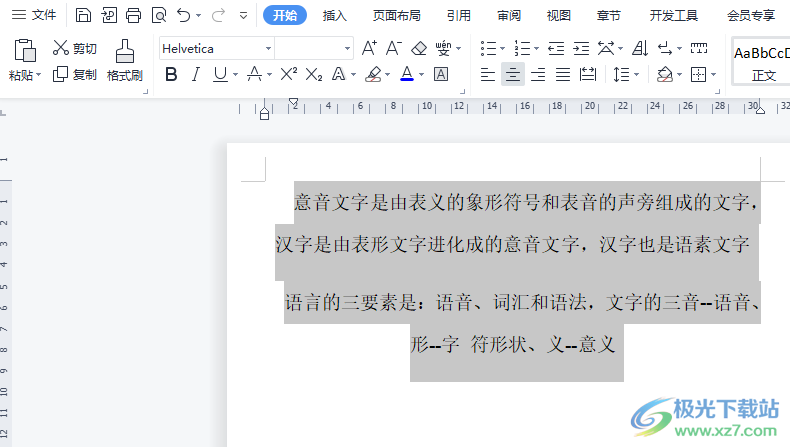
方法步骤
1.用户在wps软件中打开文档文件,进入到编辑页面上来选中文字段落

2.接着用户在页面上方的菜单栏中点击开始选项,将会切换得到相关的选项卡,用户选择其中的清除格式图标
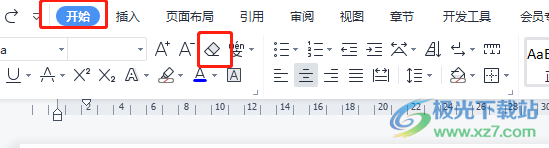
3.这时在编辑页面上可以看到每行文字大致对齐一致了,如遇行距不一致的情况,还需统一行距大小
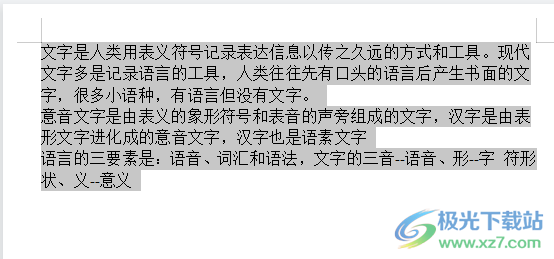
4.需要用户用鼠标右键点击段落,在弹出来的右键菜单中点击段落选项
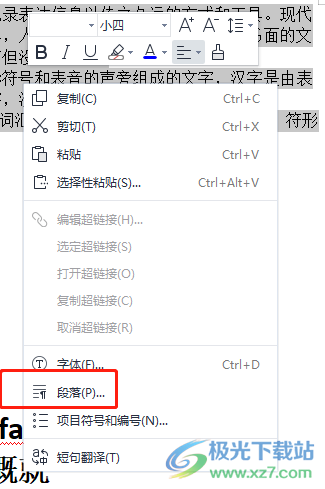
5.随后在打开的段落窗口中,用户在默认的缩进和间距选项卡将行距设置为标准的1.5倍行距选项

6.设置好行距后直接按下窗口右下角的确定按钮就可以了
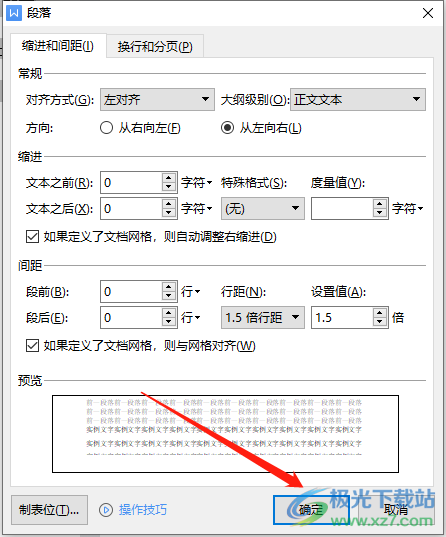
7.回到编辑页面上就可以看到段落的行距已经成功统一大小了

8.为了将每行文字的长短设置得更加一致,用户在上方的开始选项卡中直接按下两端对齐图标
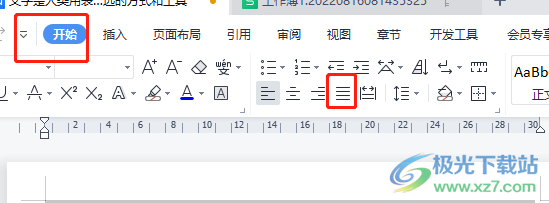
9.最后就可以成功将每行文字的长短设置为一致的状态, 除了字数较少的文字无法实现,其余文已经实现了长短一致

用户在wps软件中编辑文档文件时,难免会遇到排版布局问题,例如用户提出的每行长短不一致的情况,这就需要用户先清除段落格式并进入到段落窗口来统一行距大小,接着将对齐方式设置为居中对齐即可解决,因此有遇到同样问题的用户可以来看看小编整理出来的教程。